Este artigo explica como abrir automaticamente o Terminal com uma janela de administrador no Windows 11.
O Terminal do Windows é um aplicativo host moderno para shells de linha de comando, incluindo Prompt de Comando, Windows PowerShell e bash (via Windows Subsystem for Linux (WSL)).
Ao contrário dos aplicativos de shell anteriores, o Windows Terminal tem muitos recursos, incluindo várias guias, painéis, suporte a caracteres Unicode e UTF-8, uma renderização de texto acelerada por GPU mecanismo e personalização de temas com texto, cores, planos de fundo e atalhos.
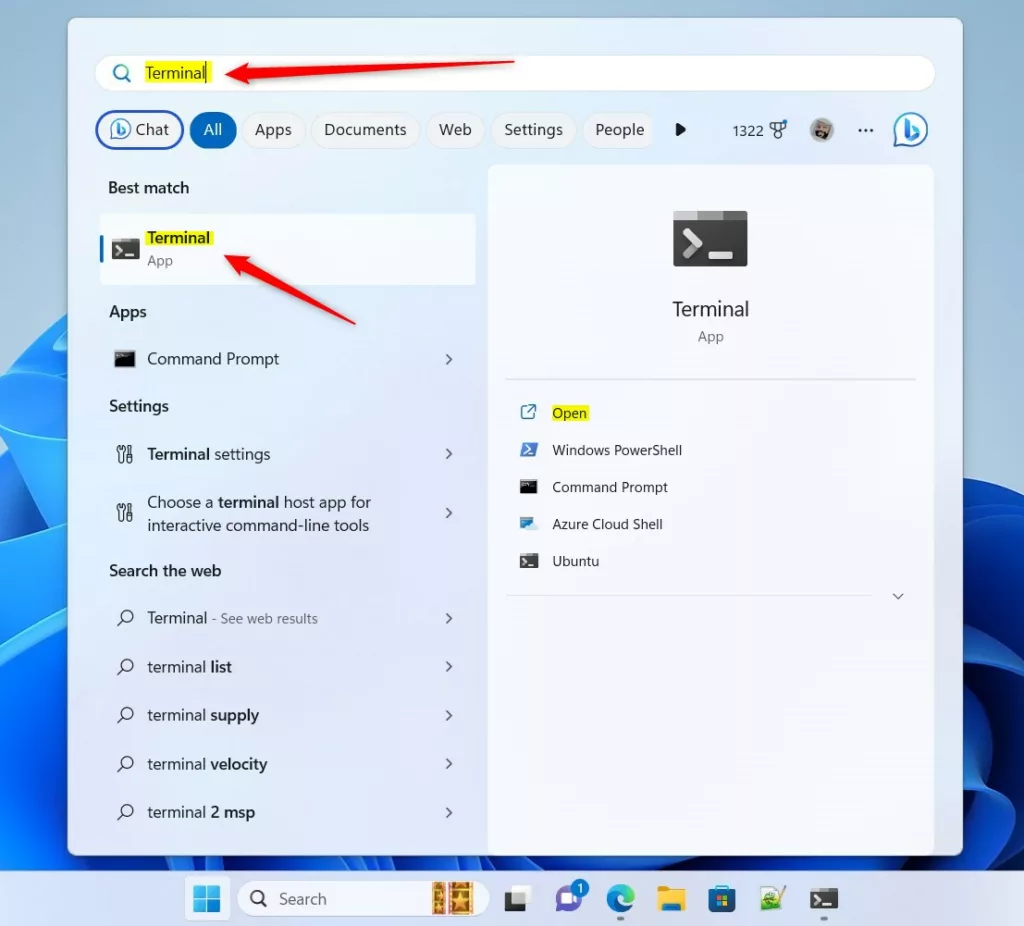
Se você quiser usar o Terminal com privilégios administrativos, clique com o botão direito do mouse no aplicativo Terminal e selecione para abrir como Administrador.
O aplicativo Terminal do Windows tem uma configuração que permite abrir automaticamente uma janela de administração toda vez que você executar o aplicativo.
As etapas abaixo mostram como fazer isso.
Abra automaticamente o aplicativo Terminal em uma janela de administração
Conforme descrito acima, você pode configurar o Terminal aplicativo para abrir automaticamente em uma janela de administração. Nesta janela de administração, você pode executar com privilégios de administrador sem executar como administrador todas as vezes.
Veja como fazer isso.
Primeiro, abra o aplicativo Terminal do Windows.
Você pode fazer isso clicando no menu Iniciar e procurando por Terminal. Em seguida, em Melhor correspondência, selecione e abra o aplicativo Terminal do Windows.
Abra o aplicativo Terminal no Windows.
Quando o aplicativo Terminal abrir, clique no botão seta para baixo na barra superior e selecione Configurações (Ctrl +,).
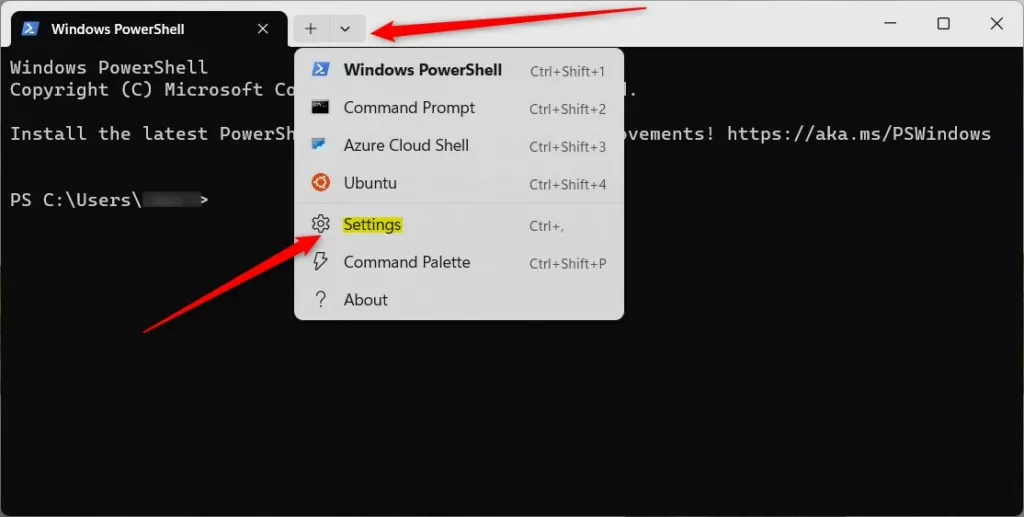 Botão Windows Terminal Settings atualizado
Botão Windows Terminal Settings atualizado
Na janela Settings, em Perfil, clique na guia Padrões. Em seguida, selecione o bloco”Executar este perfil como administrador“e alterne o botão para a posição Ativado para permitir que o aplicativo Terminal sempre abra em uma janela de administração.
Para desativá-lo, coloque o botão de volta na posição Desligado.
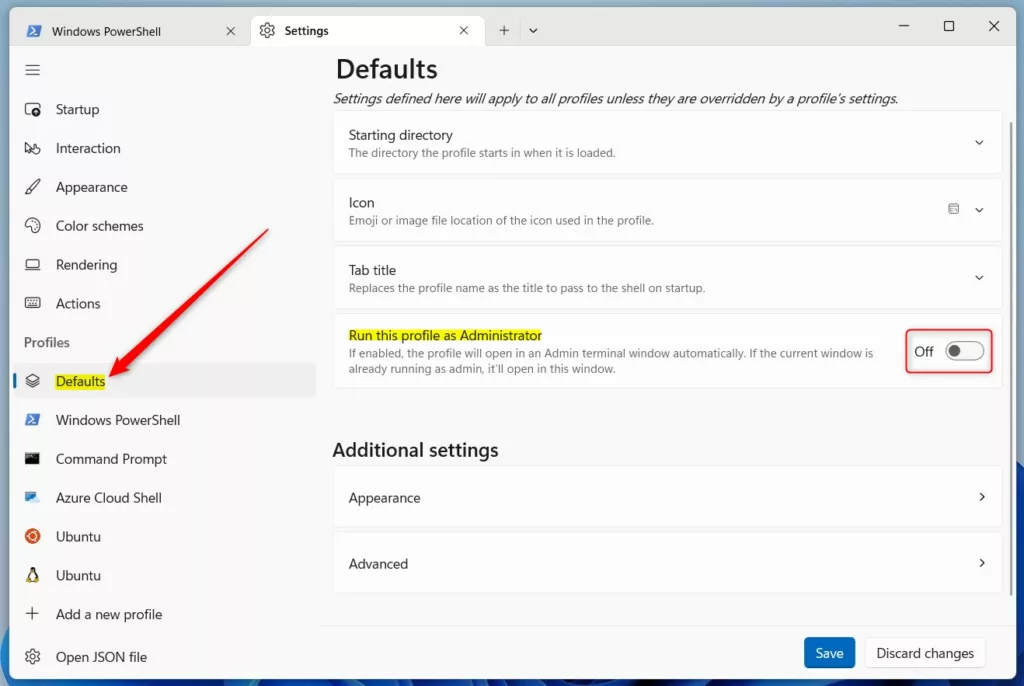 Execute a janela do Terminal como administrador no Windows
Execute a janela do Terminal como administrador no Windows
Clique em
Abrir o Terminal do Windows automaticamente em uma janela elevada
Outra maneira de abrir automaticamente o Terminal em um “ janela elevada”(executando como administrador) é usar seu arquivo de configuração JSON integrado.
Para fazer isso, siga as etapas abaixo.
Selecione Abrir arquivo JSON botão no canto inferior esquerdo.
O Windows Terminal abre o arquivo json
Quando o arquivo abrir, localize a seção destacada.
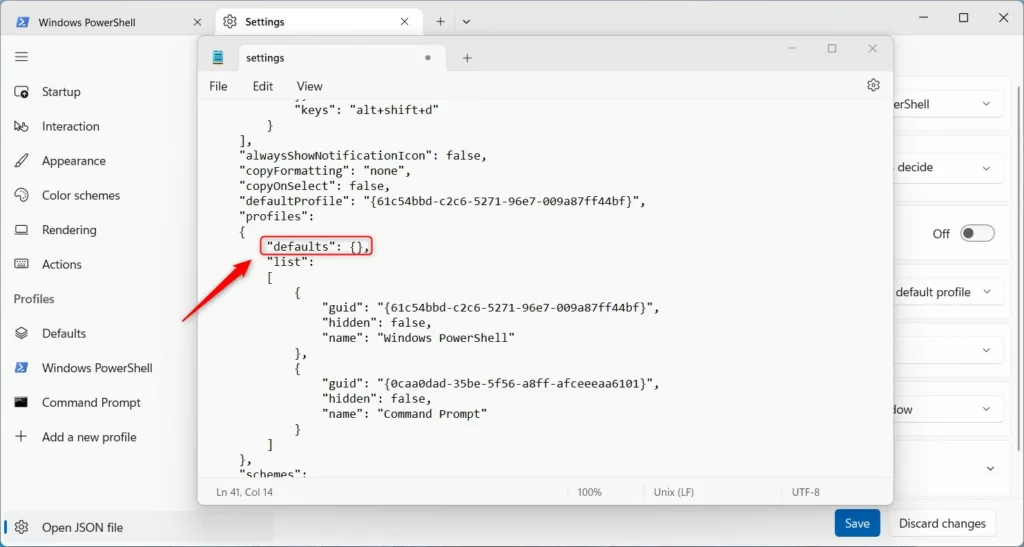 O aplicativo de terminal seção de perfil
O aplicativo de terminal seção de perfil
Para ativar ou desativar a abertura do aplicativo Terminal em uma janela elevada, adicione a linha abaixo à área exata do arquivo de configuração.
Desativar:
“elevated”:false,
Adicione a linha no local exato no arquivo e salve.
“defaults”: { “elevate”: true },
Ativar:
“elevated”:true,
Adicione a linha ao local exato no arquivo de configuração.
“defaults”: { “elevate”: true },
Salve o arquivo de configuração JSON t o aplique suas alterações.
Isso deve bastar!
Referência:
https://learn.microsoft.com/en-us/windows/terminal/
Conclusão:
Esta postagem mostrou como habilitar ou desabilitar a abertura do aplicativo Terminal em uma janela elevada no Windows 11. Se você encontrar algum erro acima ou tiver algo a acrescentar, use o formulário de comentário abaixo.